您的位置:首页 → 手机软件 → PDF补丁丁下载安装_PDF补丁丁最新版下载
PDF补丁丁是款简单高效的PDF助手,丰富的功能可以帮助用户高效处理PDF文件,使用完全免费,安装即可对PDF进行编辑操作,兼容性强,还支持批量处理,欢迎需要的朋友下载!
1、书签及链接动作
禁止书签及页面链接更改显示比例
强制将外部PDF文件链接改成内部链接
2、阅读器操作界面设定
隐藏菜单
隐藏工具栏
隐藏操作界面,仅显示文档内容
窗口适应文档首页
窗口居中
显示文档标题
3、源文档页面
禁止页面自动执行动作
清除页面缩略图
清除页面所有批注
清除页面所有文本
4、文件修改
删除页面扩展标记(ML)元数据
清除页面所有表单
清除页面所有链接批注
5、内容压缩
压缩索引表和书签
优化黑白图片压缩率
6、图像提取
尝试合并相同页面的图片
JPEG图片无损合并为PNG图片
导出批注内的图片
垂直翻转图片
反转黑白图片的颜色
导出图像掩模
反转掩模颜色
1、打开 PDF 文档
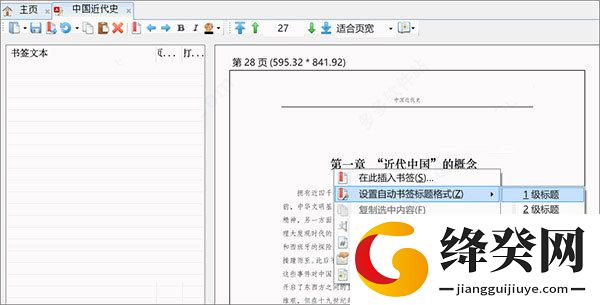
2、将鼠标移到标题文字上面,点击鼠标右键,选择“设置自动书签标题格式”命令下的标题级别。
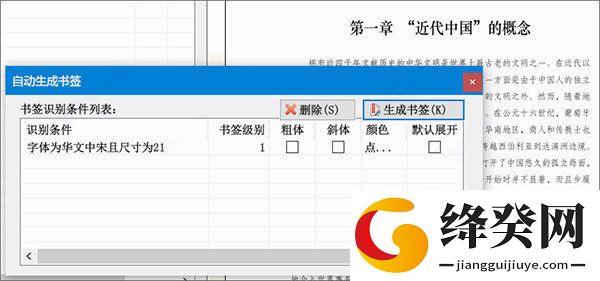
点击后,编辑器将弹出一个“自动生成书签”对话框,上面列出标题格式和标题级别的对应关系(调整列表项的设置可修改书签文本样式)。
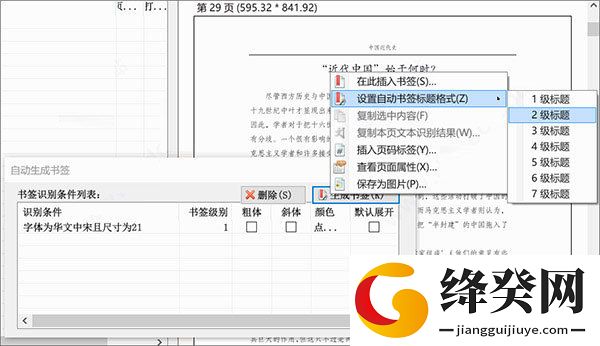
通常,我们文档中不同级别的标题,字体样式或尺寸会有所不同。我们刚才已经告诉编辑器一级标题的字体和尺寸特征。同一个级别的标题(相同字体、相同尺寸的标题)就不要再重复标记了。然后,我们滚动页面,将鼠标移到下一个级别的标题(字体或尺寸不同的标题)上,在重复上述步骤,标定级别2的标题。
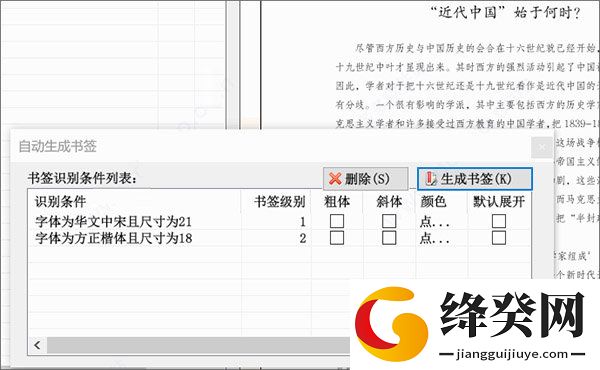
完成上述步骤后,“自动生成书签”对话框的列表会更新,如下图所示(图中第二项是新增的文本与标题映射关系)。
重复上述各个步骤,标记好各级标题的样式。
然后点击“自动生成书签”对话框的“生成书签”按钮。编辑器就会自动扫描文档,按书签识别条件的样式找到对应的文本,生成各级书签标题。
不用一分钟,就完成生成 PDF 书签的工作了。
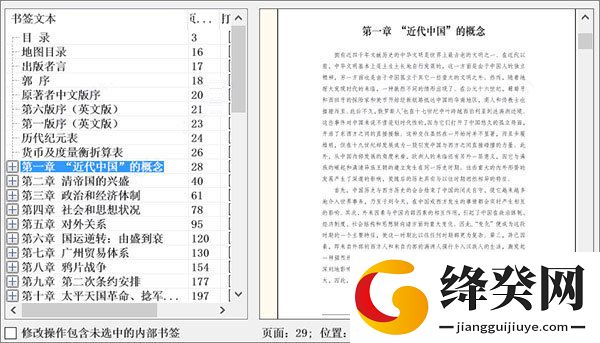
1、PDF补丁丁功能很多,在软件设置界面可以对原文尺寸设置
2、也可以对阅读方式,也可以的对PDF进行压缩
3、在启动文档的时候可以尝试修复文档错误,也可以删除导航书签
4、在对一个PDF压缩的时候可以选择清除页面缩略图、清除页面所有表单
5、也支持清除页面所有批注、清除页面所有链接批注、清除页面所有文本
6、文档属性是可以修改的,重新设置标题、作者、主题
7、页码标签也可以添加,帮助你在PDF文件设置页码
图片转PDF:支持合并多张图片生成PDF文档。
PDF转图片:可将PDF文档高速无损导出为图片。
PDF转XML:可以将PDF文档导出为XML文件,便于分析文档结构。
OCR识别:调用微软Office的OCR引擎,识别PDF文档中的图片文字。
非常适合经常需要对PDF文件进行编辑的用户,日常使用非常高效!

1.3 34.52MB
 查看
查看

1.2 54.6MB
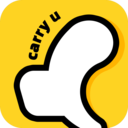
1.1.7 47.1MB

1.0.3 38.95MB

3.0.17 38.84MB

1.0 4.72MB
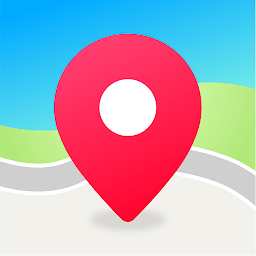
2.2 39.92MB
 查看
查看